모바일 디스코드에서 사진에 스포일러를 설정하는 방법에 대해 알아보겠습니다.
스포일러 기능은 디스코드 서버에서 메시지나 사진을 보낼 때, 이러한 내용을 보기를 원하지 않는 사람들이 있을 경우 사용하는 기능입니다. 물론 단순히 재미를 위해서 사용하기도 하지만요! 아무튼 이 기능을 사용하면 같은 서버에 있는 사람들은 내용이 가려진 상태에서 스포일러 기능을 해제하는 버튼을 눌러야 메시지 혹은 사진의 내용을 볼 수 있습니다. 이번 글에서는 메시지는 제외하고, 사진에 스포일러를 설정하는 방법만 다루도록 하겠습니다.
기존 PC 디스코드의 경우에는 스포일러 설정 방법이 굉장히 간단합니다. 파일 업로드 버튼이나 드래그 앤 드롭 기능을 이용해서 사진을 첨부한 후 눈 모양의 스포일러 포함 버튼만 누르면 끝입니다.


하지만 모바일 디스코드에서는 사진을 첨부한 후에도 스포일러 버튼이 따로 보이지 않습니다. 모바일에서는 크게 두 가지 방법을 이용해서 스포일러를 설정할 수 있는데요. 이제부터 그 방법에 대해서 알아보겠습니다.
1. 사진 터치 후 스포일러 버튼 누르기
이 방법은 모바일 디스코드 화면 좌측 하단에 위치한 + 버튼을 눌러서 사진을 첨부할 때 사용할 수 있습니다. + 버튼을 누른 후 첨부할 사진을 선택하면 아래의 스크린샷처럼 작게 미리 보기 이미지가 보입니다. 이 상태에서 미리 보기 이미지를 터치하면 옵션 창이 뜨게 되는데 여기서 스포일러로 표시하기에 체크를 해주시면 간단하게 스포일러 설정이 끝납니다.



2. 사진 이름 앞에 SPOILER_ 붙이기
이 방법은 공유 기능을 이용해서 사진을 전송할 때 사용하는 기능입니다. 공유 기능을 이용하는 경우에는 미리 보기 이미지를 터치해도 옵션이 나오지 않고, 사진이 그냥 사라져 버리기 때문에 1번 방법을 사용할 수 없습니다. 그래서 어쩔 수 없이 좀 더 번거로운 방법을 이용해야 합니다.

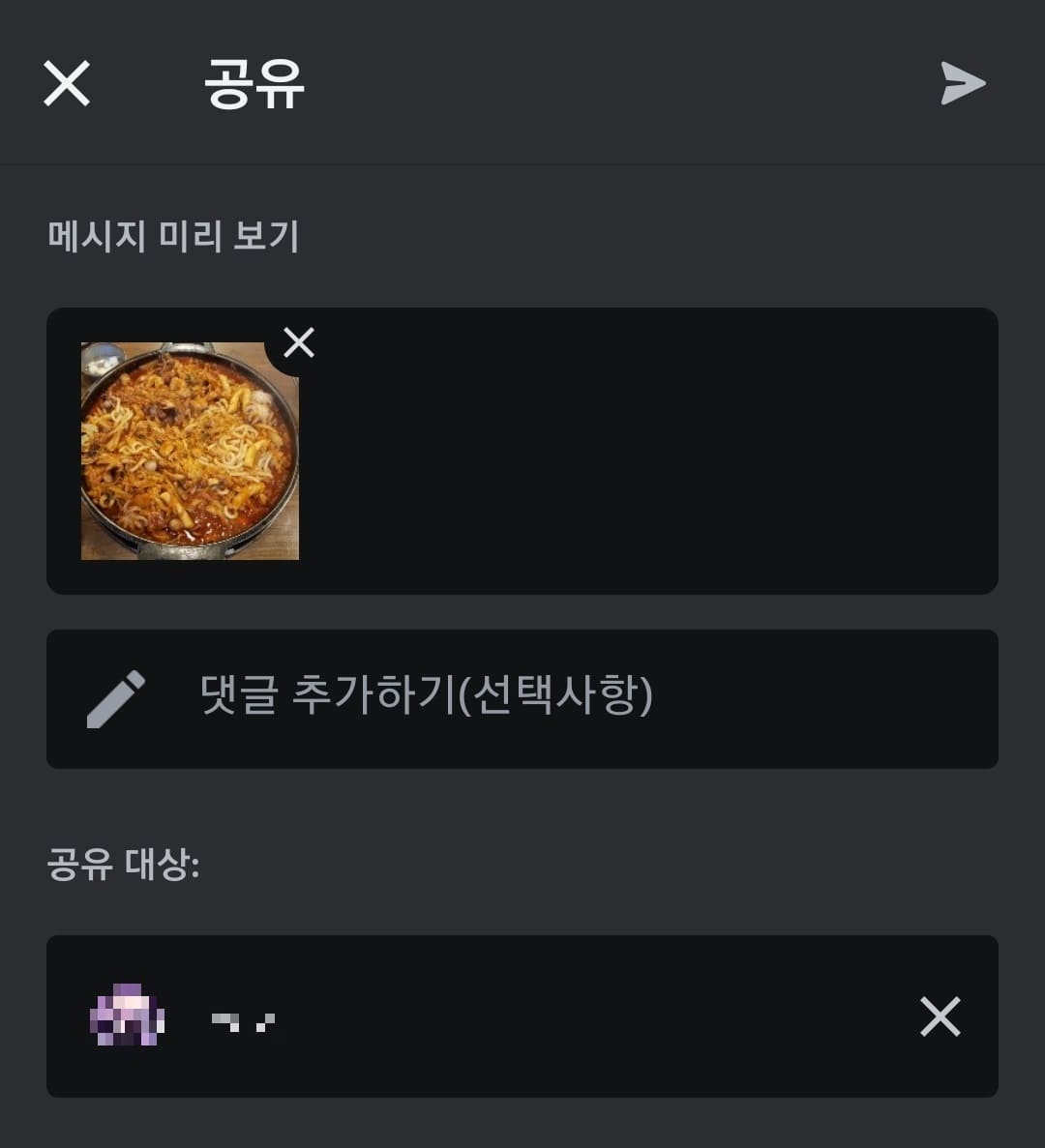
그 방법은 바로 사진의 이름 앞에 SPOILER_를 붙여주는 것입니다. 사진 옵션에서 상세정보를 누르면 사진의 이름을 변경할 수 있습니다. 여기서 가장 앞에 SPOILER_라고 입력해 줍니다. 만약 소문자로 입력할 경우에는 스포일러 설정이 되지 않습니다. 반드시 대문자로 입력해야 한다는 점 꼭 기억하세요!
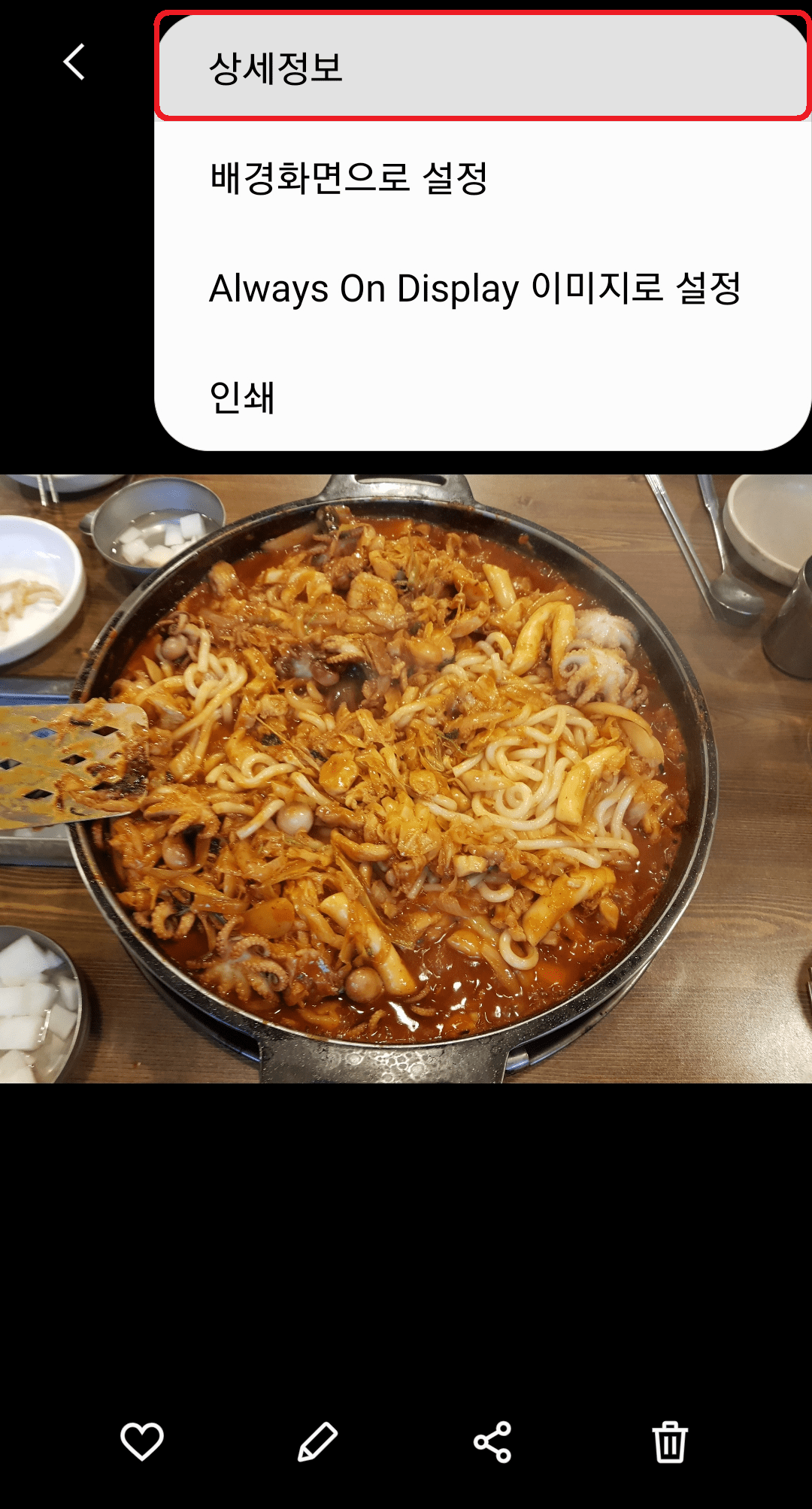
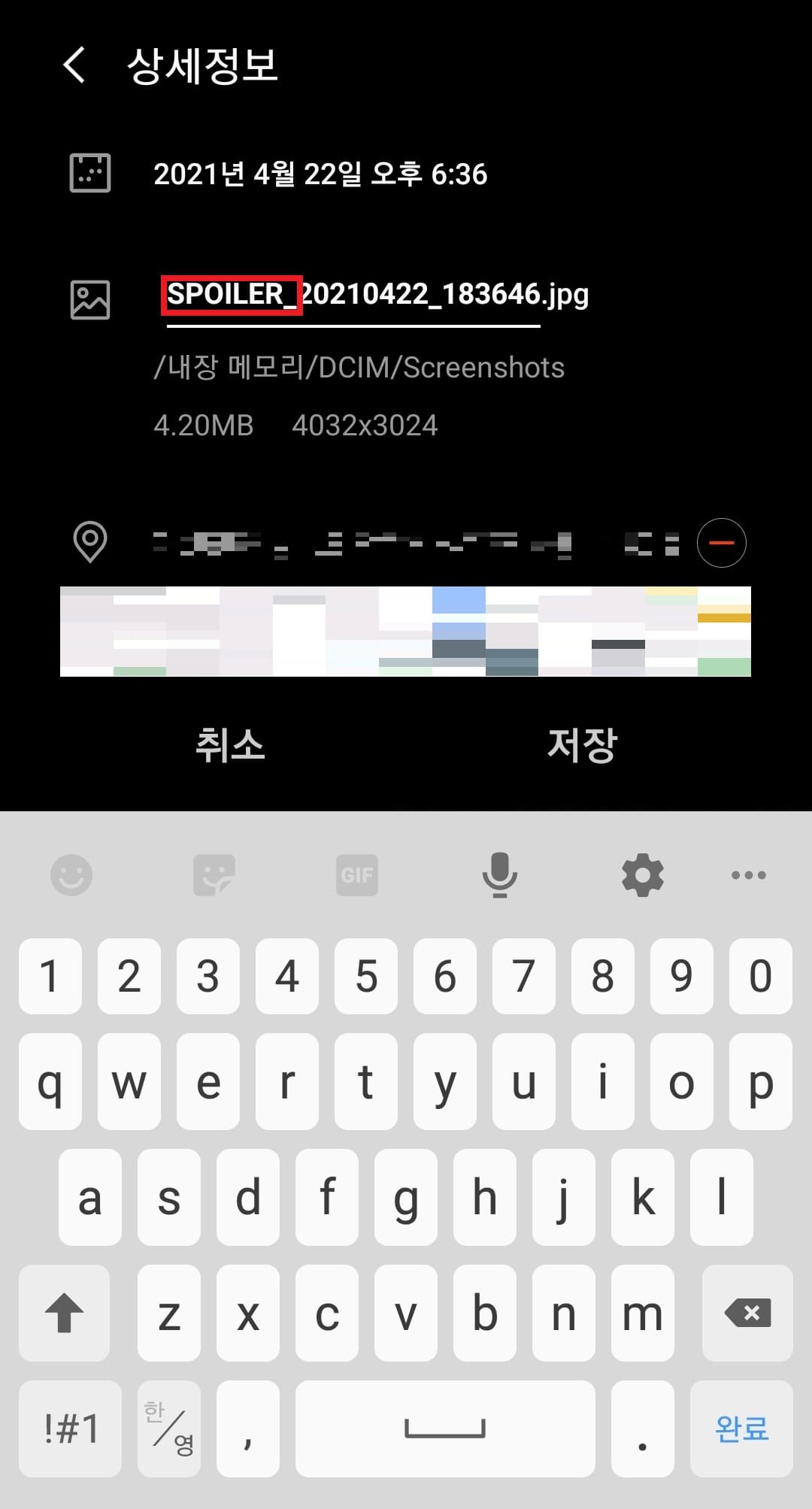
이렇게 이름을 변경한 후에 공유 기능으로 사진을 전송하면 아래 사진처럼 정상적으로 스포일러 설정이 완료된 것을 보실 수 있습니다.
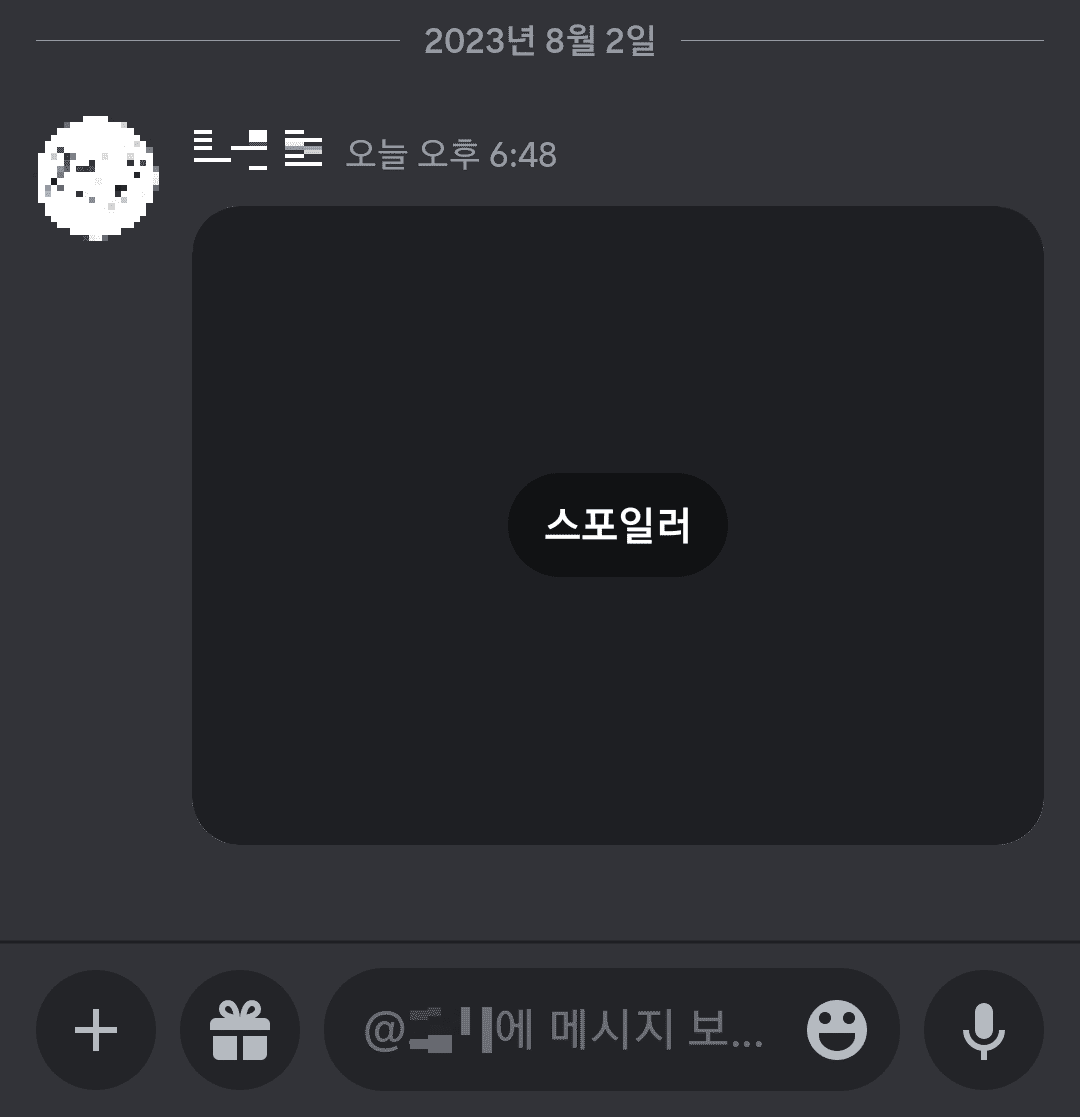
저는 이 기능을 재미 용으로 더 많이 쓴 것 같습니다. 이 기능을 움짤에도 적용할 수 있기 때문에 가끔씩 지루할 때 낚시 움짤을 스포일러로 올린다거나 하면 친구들 반응이 기가 막히거든요! ㅋㅋㅋ
여러분들도 스포일러 기능을 재미있게 활용하시기를 바라면서 이번 글을 마치도록 하겠습니다. 감사합니다.
'자료실 > 꿀팁' 카테고리의 다른 글
| 라이엇 클라이언트 자동 백그라운드 실행 끄는 방법 (1) | 2023.08.06 |
|---|---|
| 포교를 목적으로 하는 손편지, '세대주님께' 주의! (0) | 2023.08.03 |
| 유튜브 음원 영상 검색하는 방법 (0) | 2023.07.26 |
| hp 노트북 터치패드 잠금 방법 (0) | 2020.12.02 |



